Prezentările de diapozitive sunt cel mai bun mod de a combina toate fotografiile memorate într-un singur videoclip cu efecte uimitoare. Ai fotografii din zilele tale de școală? Ai fost într-o călătorie și vrei ca toate fotografiile făcute acolo într-un singur loc? Lucrați la biografia cuiva și doriți să povestiți pe fotografii? Prezentările de diapozitive sunt răspunsul la toate aceste întrebări.
Puteți crea cu ușurință prezentări de diapozitive chiar pe computerul dvs., tot ce aveți nevoie este câteva imagini (de bună calitate) și un software dedicat. Din fericire, există multe instrumente gratuite și plătite pentru crearea de prezentări de diapozitive disponibile pe internet pentru a alege. Cu toate acestea, poate fi puțin dificil să selectați cel mai bun instrument în funcție de nevoile dvs..
Pentru a vă ajuta cu decizia dvs., am analizat un instrument de creare a prezentărilor de diapozitive complet gratuit, numit 4K Slideshow Maker. Este un instrument puternic și extrem de simplu de utilizat, unul dintre principalele motive pentru care l-am revizuit. Așadar, fără alte întrebări, să trecem direct la învățarea modului în care 4K Slideshow Maker ne poate ajuta să creăm prezentări frumoase.
Introducere
4K Slideshow Maker este creat de 4K Download, o companie de software cunoscută pentru software-urile sale puternice și complet gratuite. După cum sa menționat mai sus, instrumentul este complet gratuit (fără taxe ascunse) și foarte simplu de utilizat, perfect pentru începători.
Deși nu oferă prea multe opțiuni de personalizare, dar opțiunile sale personalizate încorporate sunt mai mult decât suficiente pentru mulți oameni. Acest defect este, de asemenea, unul dintre punctele sale forte, deoarece permite utilizatorului (în special, un novice) să creeze o prezentare uimitoare, fără să se ocupe de multe setări.
În plus, este, de asemenea, un software foarte ușor (doar 31 MB) și vine cu o versiune portabilă pentru a-l duce oriunde și a-l utiliza chiar de pe unitatea USB.
Compatibilitate și instalare
Conform site-ului web de descărcare 4K, 4K Slideshow Maker funcționează pe Windows 8, Windows 7, Windows XP, OSX 10.9, OSX 10.8, OSX 10.7 și Ubuntu Linux. Cu toate acestea, am testat software-ul și pe Windows 10. Software-ul a funcționat impecabil cu aceeași performanță, îl puteți vedea în captura de ecran de mai jos.
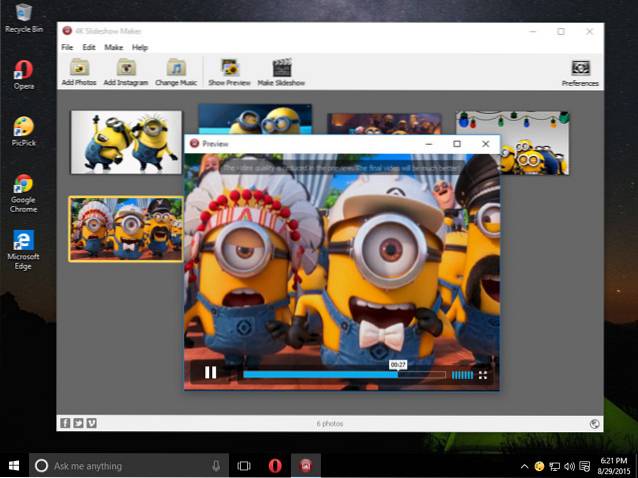
Doar descărcați 4K Slideshow Maker pentru sistemul de operare ales de dvs. din pagina principală de descărcări și instalați-l. Instalarea este simplă și nu conține niciun fel de adware, bare de instrumente sau programe malware, spre deosebire de alte software-uri gratuite.
Interfață
Când veți lansa programul, veți vedea o interfață foarte simplă. Sincer să fiu, ar putea părea puțin compensat, nu există multe meniuri, iar interfața cenușie ar putea să nu pară prea atractivă pentru mulți iubitori de fotografie. Cu toate acestea, când am săpat puțin adânc, am înțeles puterea sa reală. Cu o interfață simplă care conține cel mai puțin meniuri, acest software facilitează concentrarea asupra a ceea ce este important și realizarea lucrurilor cu doar câteva clicuri.
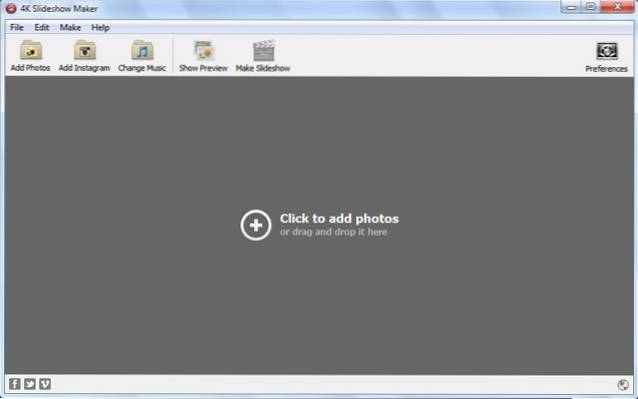
Veți vedea destul de multe opțiuni acolo și toate procesele 4K Slideshow Maker depind doar de aceste opțiuni. Vom explica fiecare dintre ele pentru a vă ușura înțelegerea.
1. Adăugați fotografii

Acesta este simplu, dacă doriți să adăugați imagini de pe computer, faceți clic pe această opțiune. Se va deschide fereastra de dialog Windows „Deschidere”, din care puteți selecta fotografiile pentru prezentarea de diapozitive
De asemenea, puteți doar să faceți clic în mijlocul interfeței pentru a accesa această opțiune sau să glisați și să fixați imaginile din Windows Explorer în mijlocul interfeței pentru a le adăuga la program.
2. Schimbați muzica
Puteți adăuga muzică de fundal la prezentarea de diapozitive utilizând această opțiune. Doar faceți clic pe acesta și selectați fișierul audio pe care doriți să îl adăugați. Aceasta este cam mult, acum muzica / sunetul vor fi redate în spatele prezentării.
Cu toate acestea, această caracteristică va funcționa cel mai bine pentru fișierele muzicale, deoarece poate fi destul de greu să sincronizați un fișier audio narat cu prezentarea de diapozitive. Instrumentul nu oferă nicio opțiune de narațiune live pentru a adăuga audio narat la o prezentare de diapozitive.
Unele dintre formatele audio acceptate includ .mp3, .wma, .wav, .ogg, .ape, .flac, .aac și .ac3.

3. Afișare previzualizare
Puteți utiliza această opțiune pentru a previzualiza prezentarea în playerul video încorporat 4K Slideshow Maker. Este destul de la îndemână să aflați cum va arăta capodopera dvs. și să faceți modificările necesare, dacă este necesar.
Deși, nu aveți încredere în previzualizare când vine vorba de calitate. Este doar un videoclip rapid despre cum arată lucrurile, nu cât de „bune” vor arăta. Imaginea ar putea fi un pic neclară aici, dar atunci când este creată prezentarea de diapozitive originală, va fi mult mai bună.
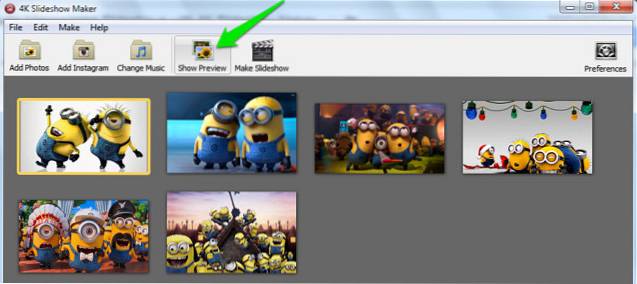

4. Realizați Slideshow
După cum sugerează și numele, această opțiune va face prezentarea finală în funcție de opțiunile personalizate. Deși, cel mai bine este să personalizați toate setările (explicate în titlul următor) înainte de a apăsa acest buton, dar vi se vor oferi în continuare opțiuni pentru personalizarea setărilor video și de ieșire.
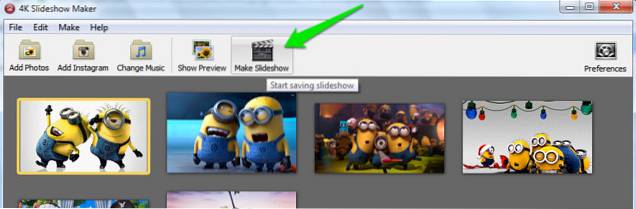
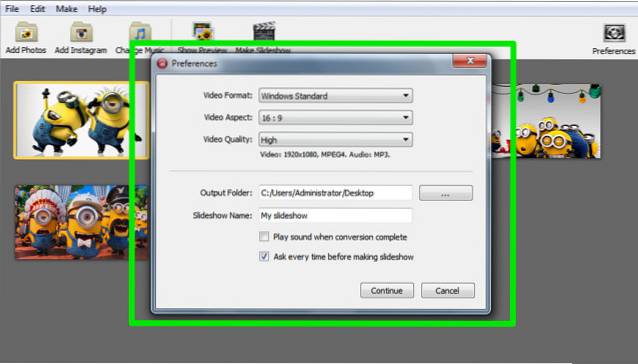
5. Preferințe
Acesta este reversul 4K Slideshow Maker, conține toate opțiunile pe care le puteți modifica pentru a personaliza prezentarea de diapozitive pe care urmează să o faceți. Există multe opțiuni de modificat și le vom explica pe toate.
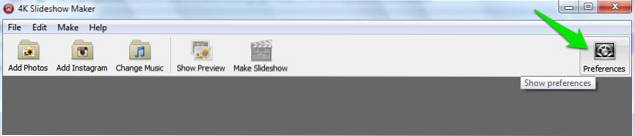
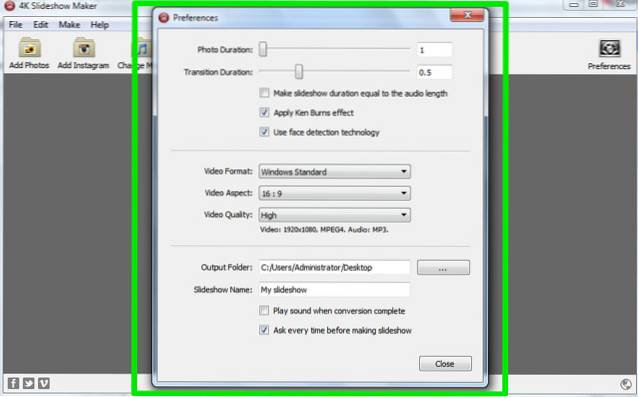
Durata fotografiei: Acest lucru vă va permite să selectați durata pe care va fi afișată fotografia înainte de a trece la următoarea fotografie. Unitatea este în câteva secunde și puteți specifica câte secunde doriți în caseta de text goală de la sfârșit sau puteți utiliza glisorul care are limita maximă de 10 secunde.
Durata tranziției: Tranziția este efectul de estompare care apare atunci când o imagine se schimbă. Puteți utiliza această opțiune pentru a specifica durata tranziției de până la 2,5 secunde. Dar, acestui instrument îi lipsește capacitatea de a schimba stilurile de tranziție.
Asigurați durata prezentării diapozitive egală cu lungimea audio: Această opțiune va regla automat „Durata fotografiei” la fișierul audio pe care l-ați adăugat.
Aplicați efectul Ken Burns: Aceasta va aplica renumitul efect Ken Burns asupra imaginii din videoclip. Aceasta face ca imaginea să se micșoreze în timp ce vă deplasați de la dreapta la stânga sau de la centru la spate, oferindu-i un efect 3D. Din păcate, acesta este singurul stil pe care îl puteți oferi prezentării dvs. cu 4K Slideshow Maker.
Folosiți tehnologia de detectare a feței: Aceasta detectează automat fețele dintr-o anumită imagine.
Format video: Puteți selecta formatul video de ieșire în funcție de numele dispozitivului, cum ar fi Windows, Mac OSX, iPhone și YouTube etc..
Aspect video: Puteți modifica raporturile de aspect video (lățime și înălțime). Puteți utiliza un raport de aspect 16: 9 sau 4: 3.
Calitate video: Schimbați calitatea videoclipului utilizând opțiunile Scăzut, Mediu și Înalt. Cu cât este mai mare calitatea, cu atât va fi mai mare dimensiunea prezentării.
Dosar de iesire: Alegeți folderul în care vor fi salvate prezentările.
Nume diapozitiv: Asigurați-vă prezentării un nume unic. Numele implicit este „Prezentarea mea”.
Acum puteți modifica doar aceste setări în funcție de nevoia dvs. de a crea prezentarea de diapozitive perfectă.
Personalizați imaginile și creați un slideshow
Puteți aranja secvența de imagini chiar din interfața principală și, de asemenea, rotiți orice imagine doriți. Doar adăugați imagini, fie de pe computer sau Instagram și creați o secvență doar apucând oricare dintre imagini și mutând-o în poziția în care doriți să fie afișată.
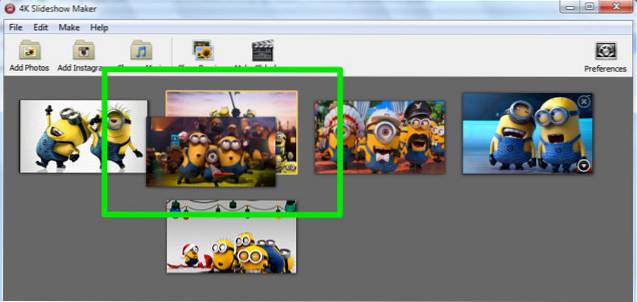
Puteți face clic pe săgeata cu capul în jos din colțul din dreapta jos al fiecărei imagini pentru a afișa mai multe opțiuni. În opțiuni, puteți roti, adăuga și elimina fotografia.
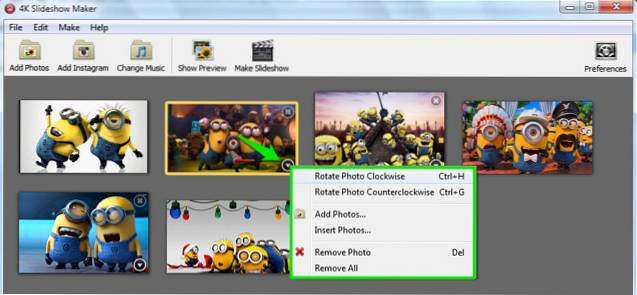
Având în vedere că ați personalizat deja toate opțiunile explicate în recenzie, faceți clic pe Creare prezentare și faceți clic pe „Continuați” pentru a începe procesul. Este posibil să dureze câteva minute pentru a crea o prezentare de diapozitive și veți putea vedea toate imaginile în timp ce acestea sunt adăugate la videoclip.
Pentru noi, a fost nevoie de aproximativ 13 minute pentru a crea o prezentare. Condițiile incluse, 6 imagini cu o dimensiune totală de 4,4 MB, durata fotografiei 10 secunde, durata tranziției 1,5 secunde, toate casetele de selectare bifate, format video: Windows, aspect video: 16: 9 și calitate video: înaltă. Prezentarea de diapozitive rezultată a fost de 17,4 MB.
Cu exemplul de mai sus, puteți obține o estimare a cât de mult timp va dura pentru a crea prezentarea de diapozitive.
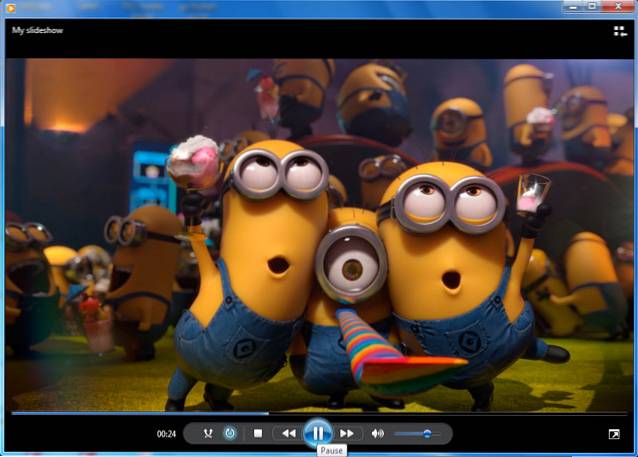
VEZI ȘI: 10 cele mai bune programe de diagramare
Concluzie
4K Slideshow Maker este un instrument excelent gratuit și simplu de utilizat. Deși, îi lipsesc multe opțiuni de personalizare, cum ar fi efecte, stiluri și narațiune audio, dar este perfect pentru câteva prezentări simple de înaltă calitate. Pentru utilizatorii obișnuiți și în special pentru începători, oferă totul, dar este posibil să nu fie în măsură să satisfacă unii utilizatori avansați.
 Gadgetshowto
Gadgetshowto


